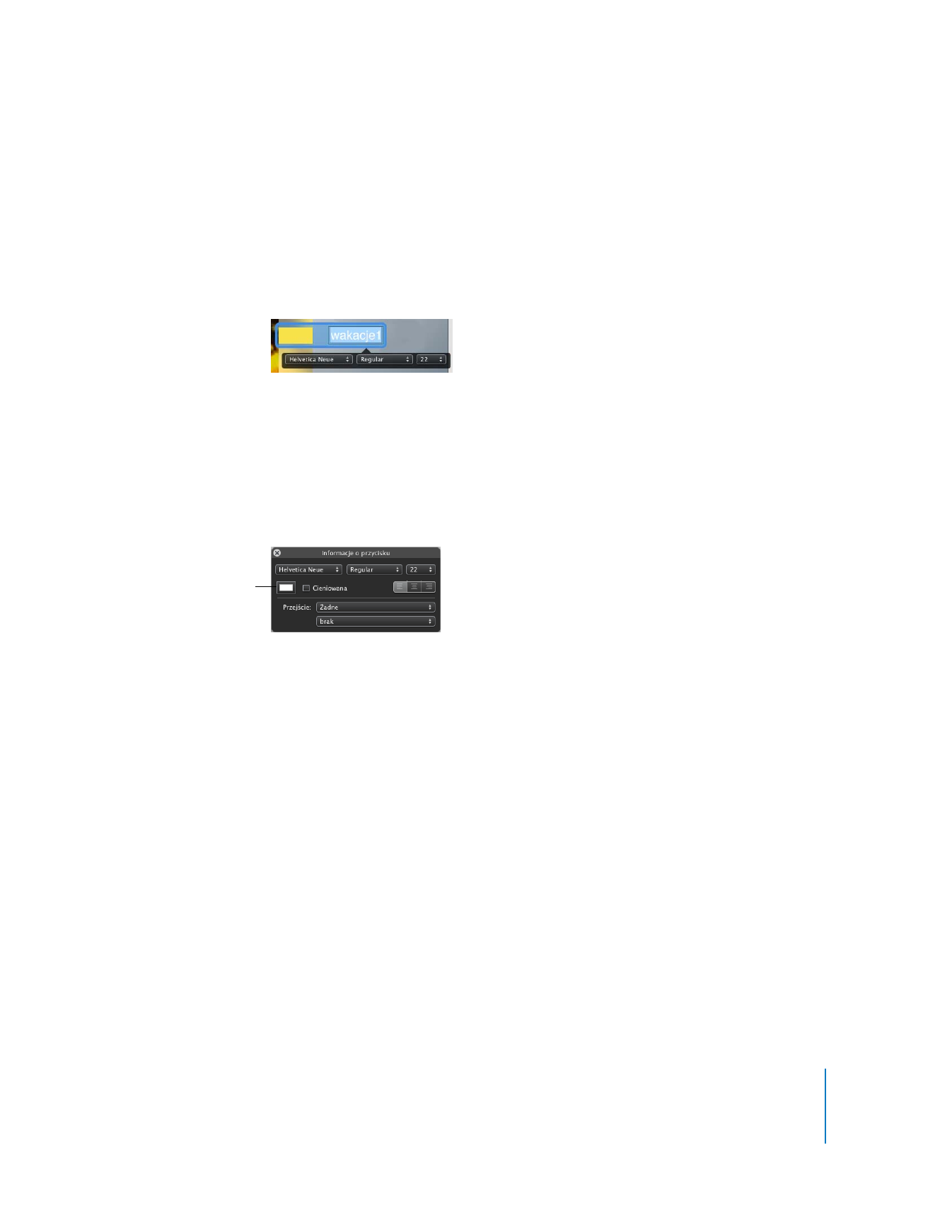
Zmiana kształtu przycisków
Każdy przycisk tekstowy można przekształcić w przycisk graficzny. Przyciski graficzne
składają się z etykiety tekstowej oraz miniaturki o określonym kształcie. Miniaturka ta
może zawierać zdjęcie lub ujęcie wideo, co znacznie uatrakcyjnia wygląd przycisku.
Przyciski graficzne w menu mogą mieć ten sam kształt lub różne kształty.
Kliknij w pole koloru, aby
wybrać inny kolor dla
zaznaczonego tekstu.
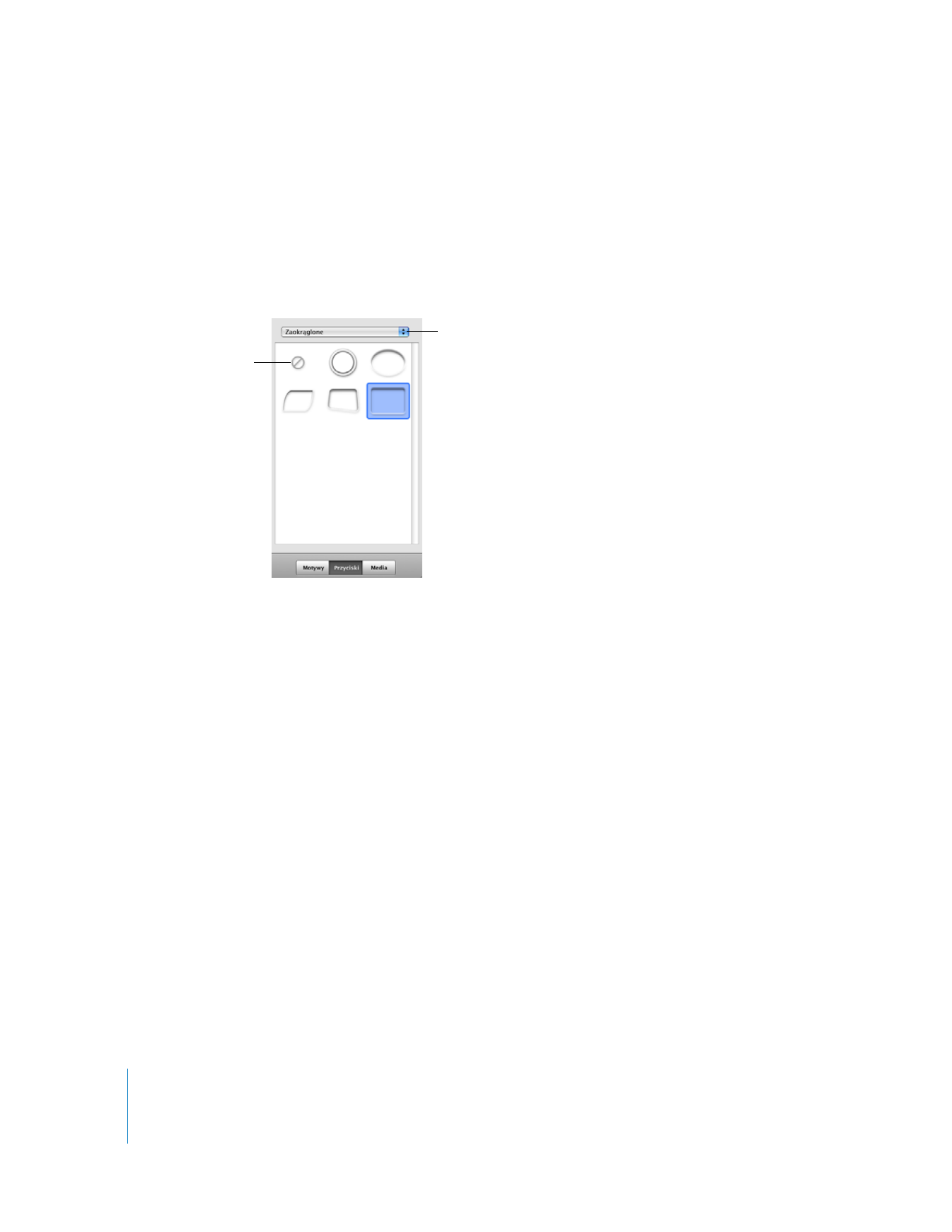
24
Rozdział 2
Poznaj iDVD
Jak zmieniać kształty przycisków?
1
Zaznacz jeden z przycisków w głównym menu projektu, po czym wybierz z menu
Edycja > „Zaznacz wszystkie przyciski”.
Jeżeli chcesz, żeby każdy przycisk wyglądał inaczej, możesz zaznaczać je po kolei
i dokonywać zmian w każdym z nich.
2
Kliknij w „Przyciski”, aby otworzyć panel przycisków (pokazany poniżej).
3
Rozwiń menu widoczne na samej górze panelu przycisków i wybierz z niego pozycję
„Zaokrąglone”.
Trzy opcje na samej górze tego menu (Tekst, Punktory i Kształty) pozwalają dodać
element graficzny do przycisków, widoczny najczęściej tylko wtedy, gdy przycisk jest
zaznaczony. Cztery opcje na dole tego menu (Klatki, Sztuka, Prostokąt, Zaokrąglone)
pozwalają utworzyć przyciski z etykietą i kształtem, do którego można dodać obraz lub
ujęcie wideo.
4
Kliknij w jeden z kształtów przycisków.
Wypróbuj różne kształty, aby znaleźć taki, który dobrze wygląda w menu. Ikona
przekreślonego kółka, widoczna na górze panelu przycisków oznacza zamianę
przycisku graficznego w przycisk tekstowy.
Jest bardzo prawdopodobne, że po zmianie przycisków tekstowych w przyciski
graficzne będą one nakładać się na siebie. Poprawisz to w kroku 6.
5
Gdy przyciski są zaznaczone, wciśnij ponownie klawisze Command (x)-I, aby otworzyć
okno informacji o przycisku.
Dokonaj zmian w oknie informacji o przycisku:
 użyj suwaka, aby zmienić wielkość kształtu przycisku,
 użyj menu „Etykieta”, aby wybrać położenie etykiety względem kształtu.
Menu, które pozwala
na wybór kategorii
przycisków.
Kliknij w tę ikonę, aby
zmienić przycisk
graficzny na przycisk
tekstowy.
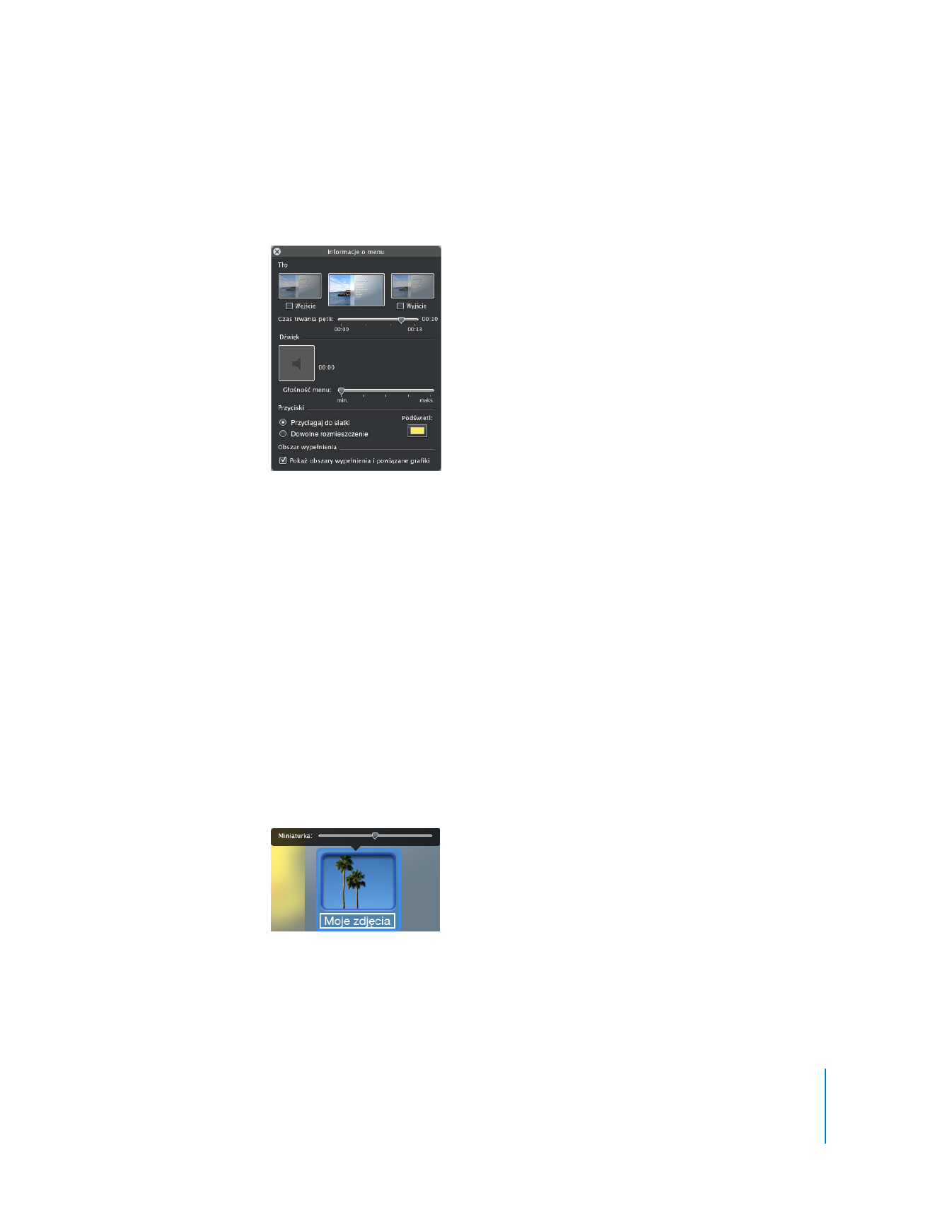
Rozdział 2
Poznaj iDVD
25
6
Jeżeli przyciski nadal zachodzą na siebie, kliknij w menu projektu. Zwróć uwagę, aby
nie kliknąć w obszar wypełnienia ani w żaden z obiektów tekstowych. Pojawi się okno
informacji o menu (pokazane poniżej).
7
Zaznacz pole wyboru „Dowolne rozmieszczenie”. Pozwoli to przesuwać przyciski
w dowolne miejsce w menu
8
Zamknij to okno, po czym przeciągnij przyciski tam, gdzie chcesz, aby się znalazły.
Podczas przesuwania przycisków pojawiać się będą żółte linie pomocnicze, ułatwiające
równe rozmieszczenie elementów.
9
Zachowaj projekt, wybierając z menu Plik > Zachowaj.